إدارة الأجهزة المتصلة لحساب العمل أو المدرسة من صفحة "الأجهزة"
تساعدك صفحة "الأجهزة" في مدخل "حسابي" على إدارة الأجهزة المتصلة حساب العمل أو المدرسة. من صفحة الأجهزة، يمكنك:
-
عرض الأجهزة المتصلة لحساب العمل أو المدرسة.
-
قم بتعطيل أي أجهزة لم تعد تملكها أو فقدتها أو تم سرقتها.
هام:
-
هذه المقالة مخصصة للمستخدمين الذين يحاولون تحديث معلومات الجهاز المتصلة باستخدام حساب العمل أو المدرسة. إذا رأيت خطأ أثناء تسجيل الدخول باستخدام حساب Microsoft شخصي، يمكنك مع ذلك تسجيل الدخول باستخدام اسم المجال لمنظمتك (مثل contoso.com) أو "اسم المستأجر" الخاص بالمنظمة من المسؤول في أحد عناوين URL التالية:
-
إذا كنت مسؤولا تبحث عن معلومات حول إدارة الأجهزة للموظفين لديك واستخدامات أخرى، فاطلع على وثائق هويات الجهاز.
-
https://myaccount.microsoft.com?tenantId=your_domain_name
-
https://myaccount.microsoft.com?tenant=your_tenant_ID
عرض أجهزتك المتصلة
-
سجل الدخول إلى حساب العمل أو المدرسة، ثم انتقل إلى صفحة حسابي.
-
حدد الأجهزة من جزء التنقل الأيسر أو حدد الارتباط إدارة الأجهزة من كتلة الأجهزة.
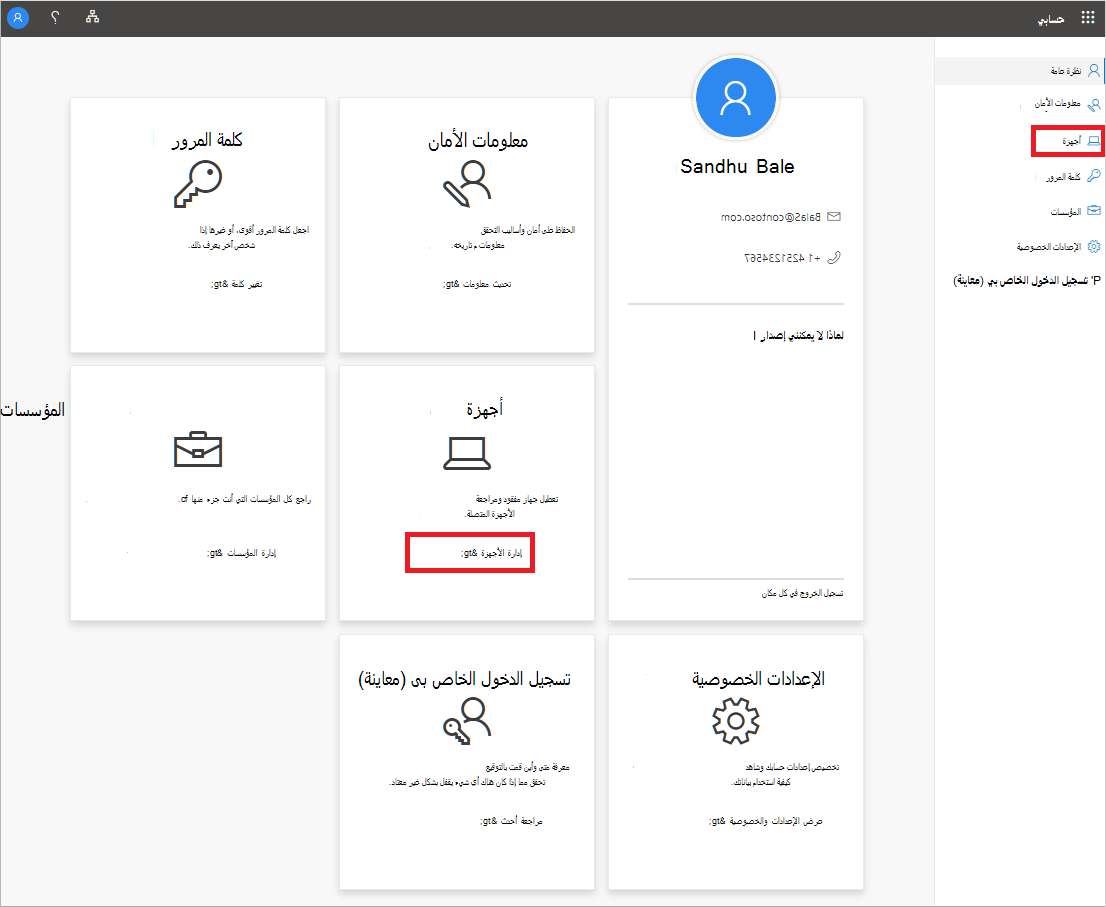
-
راجع المعلومات الخاصة بالأجهزة المتصلة، وتأكد من التعرف عليها جميعا.
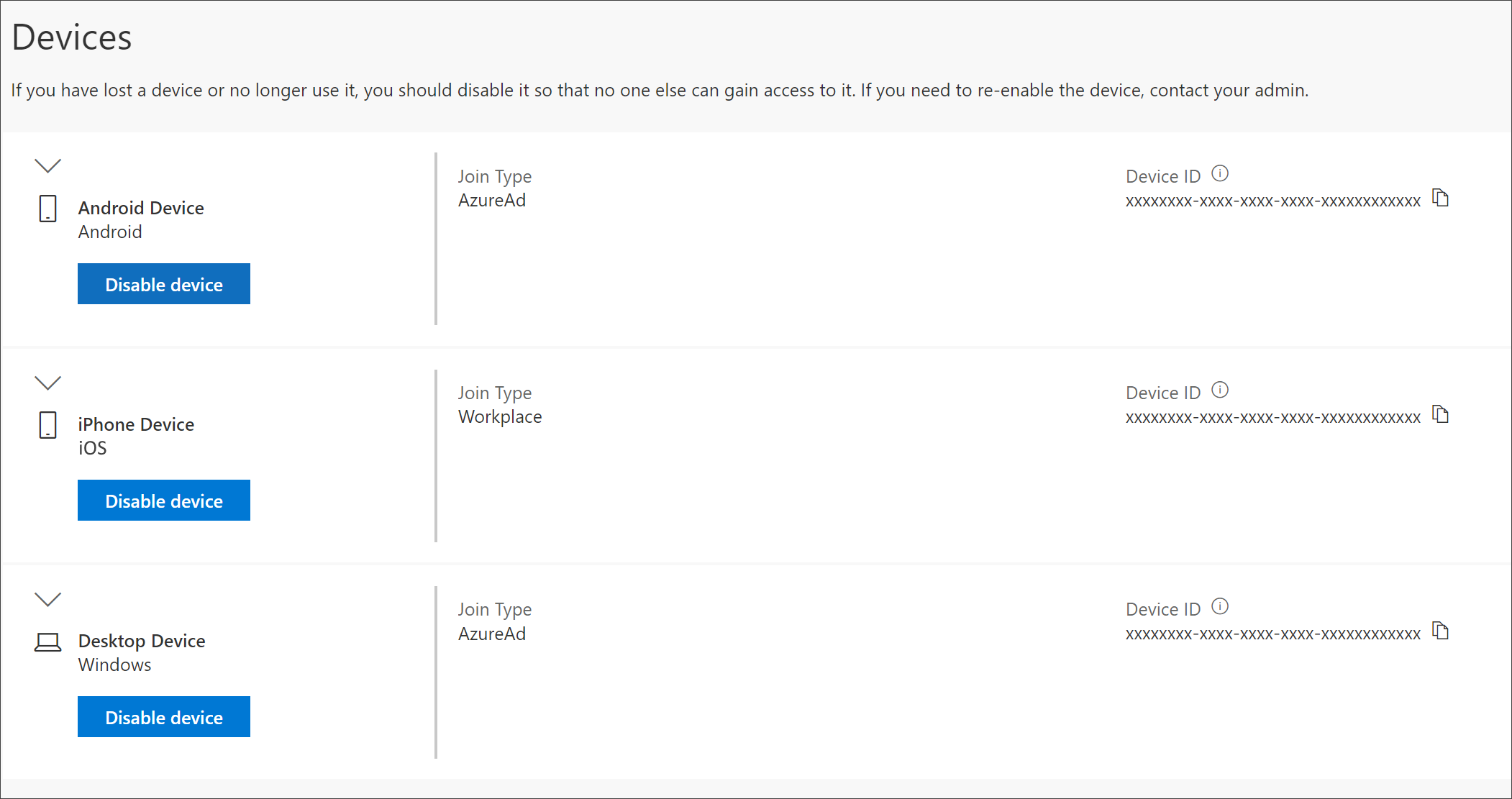
تعطيل جهاز
يمكنك تعطيل أي من أجهزتك المتصلة في أي وقت. يعد هذا الأمر مهما بشكل خاص إذا لم يكن الجهاز مألوفا بالنسبة لك أو إذا تم فقدان جهاز أو سرقته. بعد تعطيل الجهاز، لن تتمكن مؤسستك من المصادقة عليه، ولن تتمكن من الوصول إلى أي من موارد مؤسستك.
هام: إذا قمت بتعطيل جهاز عن طريق الخطأ، فلا توجد طريقة للتراجع عنه. يجب عليك الاتصال بمسؤول مؤسستك لإضافة الجهاز مرة أخرى.
-
حدد تعطيل من الجهاز الذي تريد إزالته.

-
حدد نعم لتأكيد أنك تريد تعطيل الجهاز.
عرض مفتاح BitLocker
إذا تم تأمين جهازك أو إذا كان لديك خطأ فادح، يمكنك الانتقال إلى جهاز آخر وعرض مفتاح BitLocker من مدخل حسابي.
-
على جهاز آخر، حيث لم يتم تأمينك، انتقل إلى صفحة الأجهزة في مدخل حسابي.
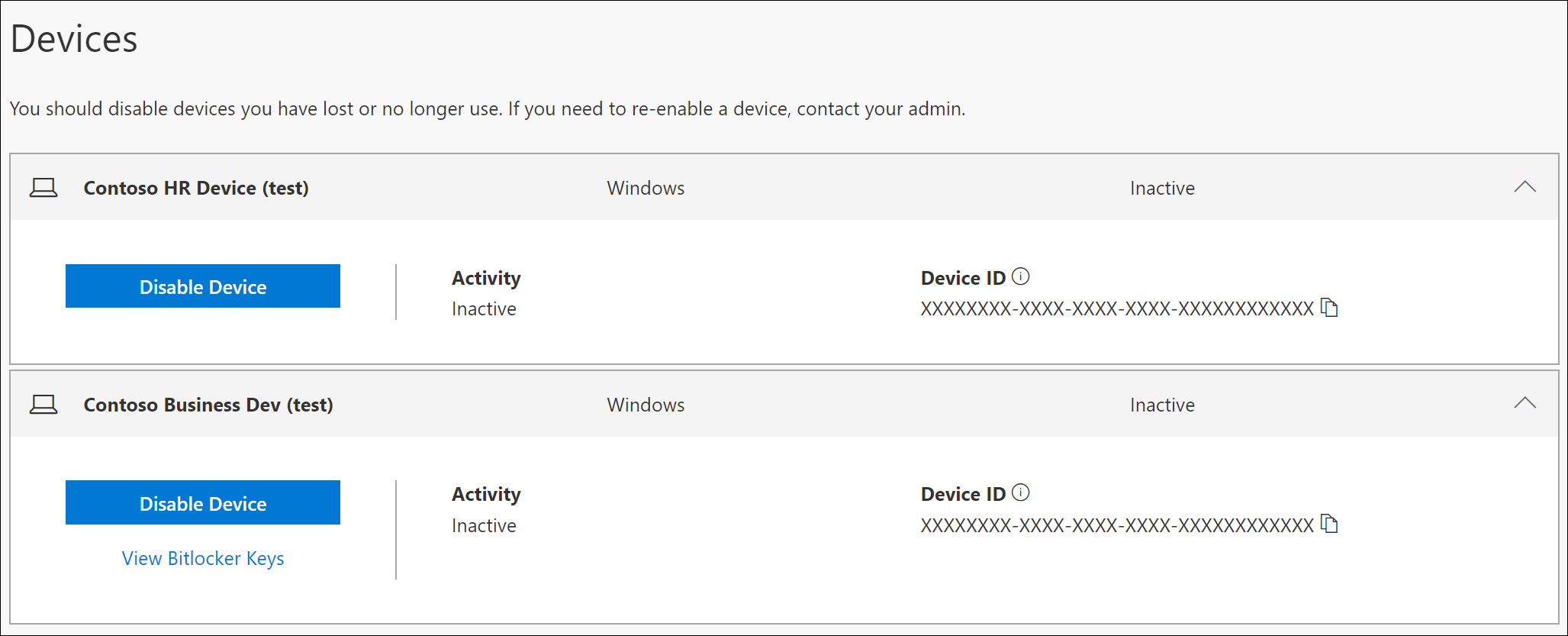
-
حدد عرض مفاتيح BitLocker للجهاز الذي تم تأمينه واكتب مفتاح BitLocker لجهازك المقفل.
الخطوات التالية
بعد عرض أجهزتك المتصلة، يمكنك:










